Aktualisiert December 2025 : Beenden Sie diese Fehlermeldungen und beschleunigen Sie Ihr Computersystem mit unserem Optimierungstool. Laden Sie es über diesen Link hier herunter.
- Laden Sie das Reparaturprogramm hier herunter und installieren Sie es.
- Lassen Sie es Ihren Computer scannen.
- Das Tool wird dann Ihren Computer reparieren.
Wir haben gesehen, wie man automatische App-Updates in Windows 10/8 deaktiviert. Wenn Sie keine Verwendung für den Windows Store haben und keine Windows Store-Anwendungen verwenden, können Sie den Zugriff auf den Windows Store in Windows 10/8.1 mit dem Gruppenrichtlinien-Editor deaktivieren oder deaktivieren.
Ausschalten oder Deaktivieren von Windows Store
Wir empfehlen die Verwendung dieses Tools bei verschiedenen PC-Problemen.
Dieses Tool behebt häufige Computerfehler, schützt Sie vor Dateiverlust, Malware, Hardwareausfällen und optimiert Ihren PC für maximale Leistung. Beheben Sie PC-Probleme schnell und verhindern Sie, dass andere mit dieser Software arbeiten:
- Download dieses PC-Reparatur-Tool .
- Klicken Sie auf Scan starten, um Windows-Probleme zu finden, die PC-Probleme verursachen könnten.
- Klicken Sie auf Alle reparieren, um alle Probleme zu beheben.
Verwenden des Gruppenrichtlinien-Editors
Um den Zugriff auf den Windows Store zu deaktivieren oder auszuschalten, geben Sie gpedit.msc in das Feld Ausführen ein und drücken Sie die Eingabetaste, um den Editor für lokale Gruppenrichtlinien zu öffnen. Navigieren Sie zur folgenden Einstellung:
Computerkonfiguration > Administrative Vorlagen > Windows-Komponenten > Speichern
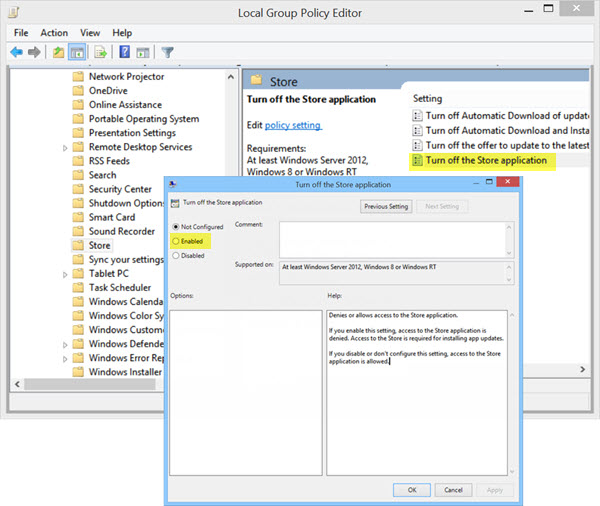
Hier sehen Sie im rechten Bereich die Einstellung Schalten Sie die Anwendung “Store” aus.
Doppelklicken Sie darauf, um das Feld Einstellungen zu öffnen, wählen Sie Aktiviert und klicken Sie auf Übernehmen.
Diese Einstellung verweigert oder erlaubt den Zugriff auf die Anwendung Store. Wenn Sie diese Einstellung aktivieren, wird der Zugriff auf die Anwendung Store verweigert. Der Zugriff auf den Store ist für die Installation von App-Updates erforderlich. Wenn Sie diese Einstellung deaktivieren oder nicht konfigurieren, ist der Zugriff auf die Anwendung Store erlaubt.
Beenden Sie den Gruppenrichtlinien-Editor.
Um sie wieder zu aktivieren, müssen Sie Nicht konfiguriert wählen und beenden.
Verwenden des Registrierungseditors
Wenn Ihre Version von Windows nicht über den Gruppenrichtlinien-Editor verfügt, führen Sie regedit aus und drücken Sie die Eingabetaste, um den Registrierungs-Editor zu öffnen. Navigieren Sie zum folgenden Registrierungsschlüssel:
HKEY_LOCAL_MACHINESOFTWAREPoliciesMicrosoftWindowsStore
Erstellen Sie einen neuen DWORD-Wert im WindowsStore-Schlüssel. Benennen Sie es RemoveWindowsStore und geben Sie ihm den Wert 1. Wenn der WindowsStore Schlüssel nicht existiert, erstellen Sie ihn zuerst.
Starten Sie Ihren Windows 10/8.1 Computer neu.
Sie haben die Windows Store-Anwendung deaktiviert, und wenn jemand versucht hat, sie zu öffnen, erhält er die folgende Meldung:
Windows Store ist auf diesem PC nicht verfügbar. Kontaktieren Sie Ihren Systemadministrator für weitere Informationen
Um den Windows Store wieder zu aktivieren, geben Sie RemoveWindowsStore den Wert 0(2) ein.
Hoffentlich hilft das.
HINWEIS: Unser ultimativer Windows Tweaker lässt Sie dies mit einem Klick tun!
UPDATE: In Windows 10 Pro v 1511 und höher werden Sie feststellen, dass Sie Windows Store nicht deaktivieren können. Es ist nur in Windows 10 Enterprise & Education verfügbar.
EMPFOHLEN: Klicken Sie hier, um Windows-Fehler zu beheben und die Systemleistung zu optimieren
